
Reparo de fotos com IA
Repare suas fotos, melhore a qualidade e restaure momentos preciosos com uma solução baseada em IA.
18/01/2022 • Arquivado para: Recuperação de emails • Soluções comprovadas
Este artigo foi feito para descobrir como as pastas de lixo ou de e-mails enviados podem ser reparadas no Mozilla Thunderbird. Além disso, este artigo explica se o Mozilla Thunderbird é capaz de reconstruir várias pastas. Também há etapas incluídas sobre como definir a pasta de e-mails enviados no Thunderbird. Este artigo apresentará o Recoverit Data Recovery e mostrará etapas detalhadas, incluindo fotos do software, sobre como recuperar e-mails perdidos com este software multifuncional.
Às vezes, as pastas no Mozilla Thunderbird podem enfrentar problemas difíceis durante a execução, nos quais as mensagens que geralmente aparecem não são mostradas ou as mensagens excluídas ainda estão presentes. Existem algumas etapas fornecidas para reparar pastas no Mozilla Thunderbird, especialmente para recapturar todos os e-mails perdidos ou mensagens excluídas que continuam aparecendo:
Etapa 1 Desative a verificação automática de e-mail como precaução. Isso evita conflitos no processo de reparo.
Etapa 2 No menu Thunderbird, selecione 'Arquivo', pesquise o botão 'Off-line' e clique em 'Trabalhar Off-line'.
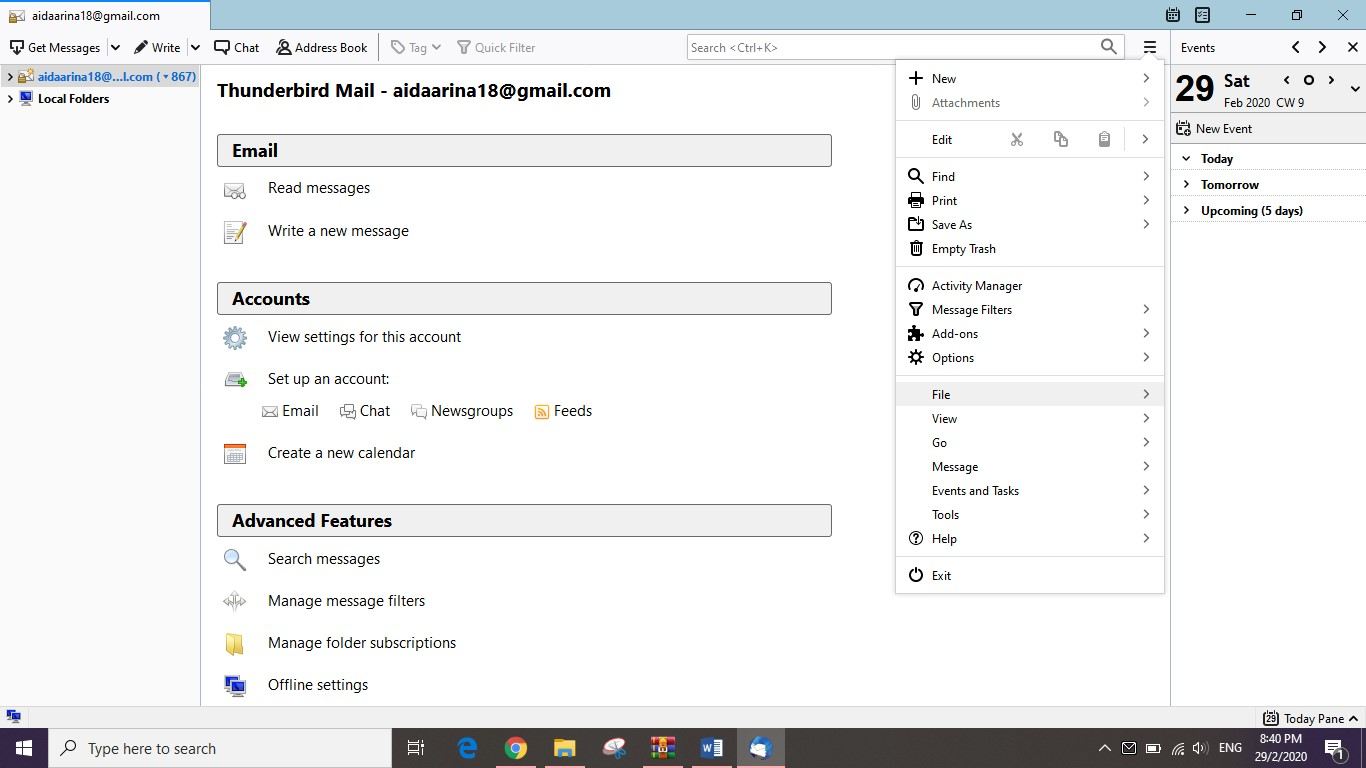
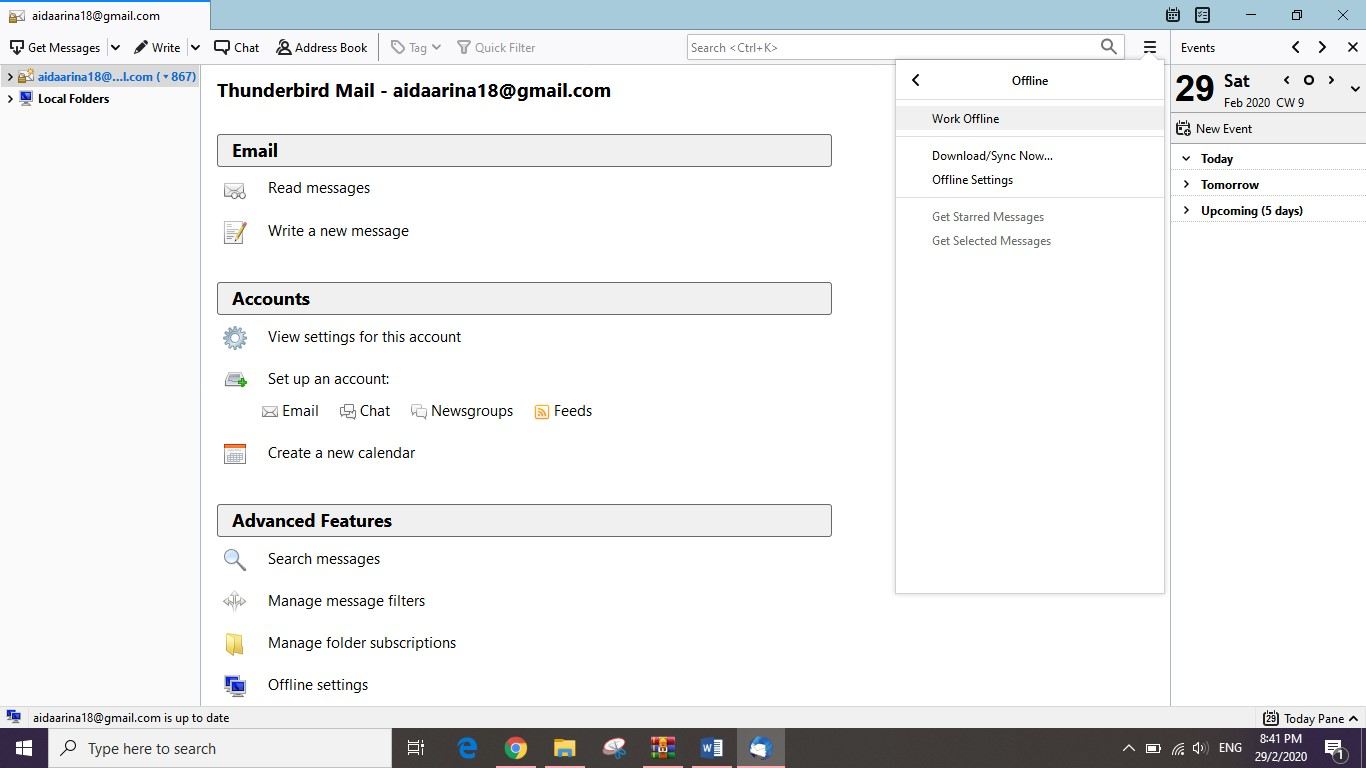
Etapa 3 Clique com o botão direito na caixa de entrada do e-mail e selecione o botão 'Propriedades'.
Etapa 4 Vá para a guia 'Informações gerais'.
Etapa 5 Clique em 'Reparar pasta'.
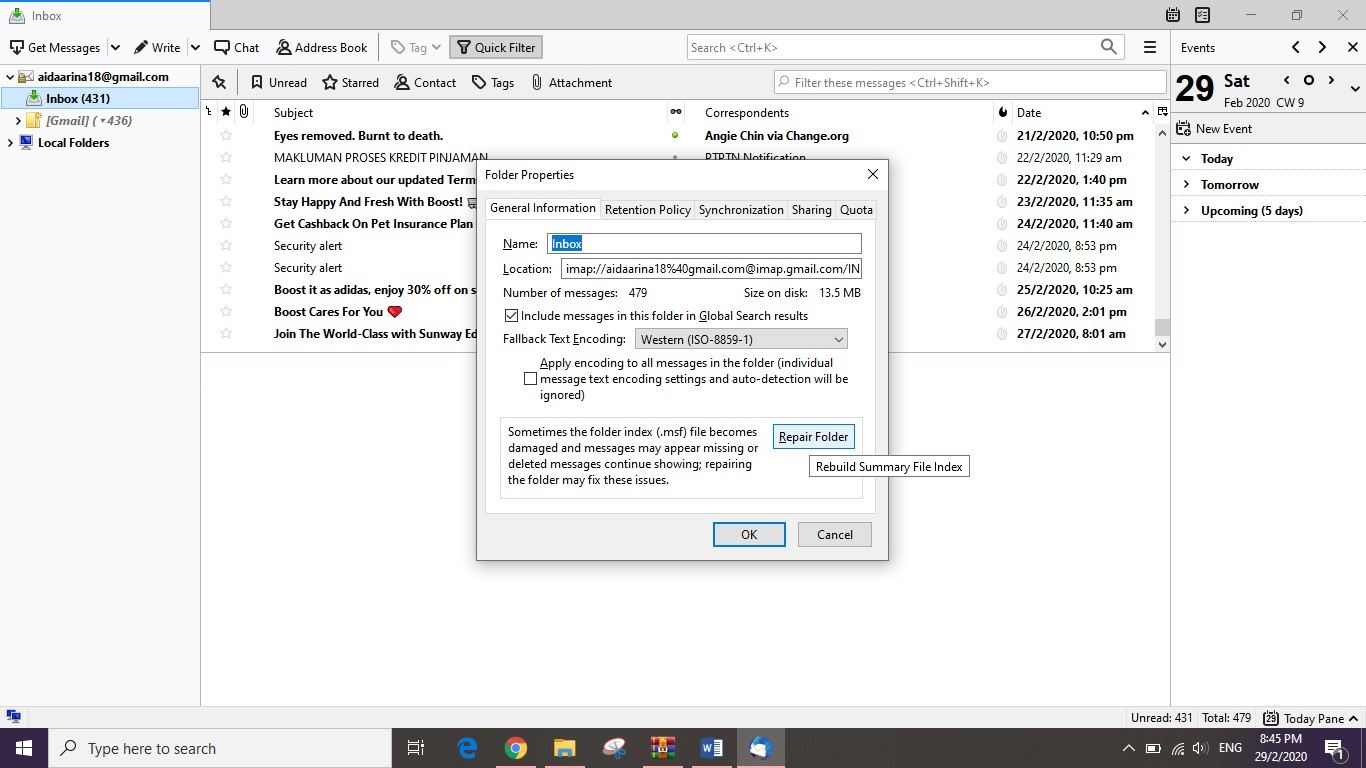
Etapa 6 Clique em "OK".
Apenas para lembrar, você não precisa esperar que a reconstrução termine antes de clicar em 'OK'. No entanto, evite fazer qualquer outra coisa no Thunderbird até que o processo de reconstrução esteja totalmente concluído.
Para usar o Mozilla Thunderbird na reparação de índices de várias pastas automaticamente:
Etapa 1 Desligue o Mozilla Thunderbird enquanto faz o processo.
Etapa 2 Abra o diretório de perfil do Mozilla Thunderbird em seu computador. Para encontrar esta pasta, você deve:
Etapa 3 Clique na pasta de dados da conta que você costuma usar. Escolha entre estes dois:
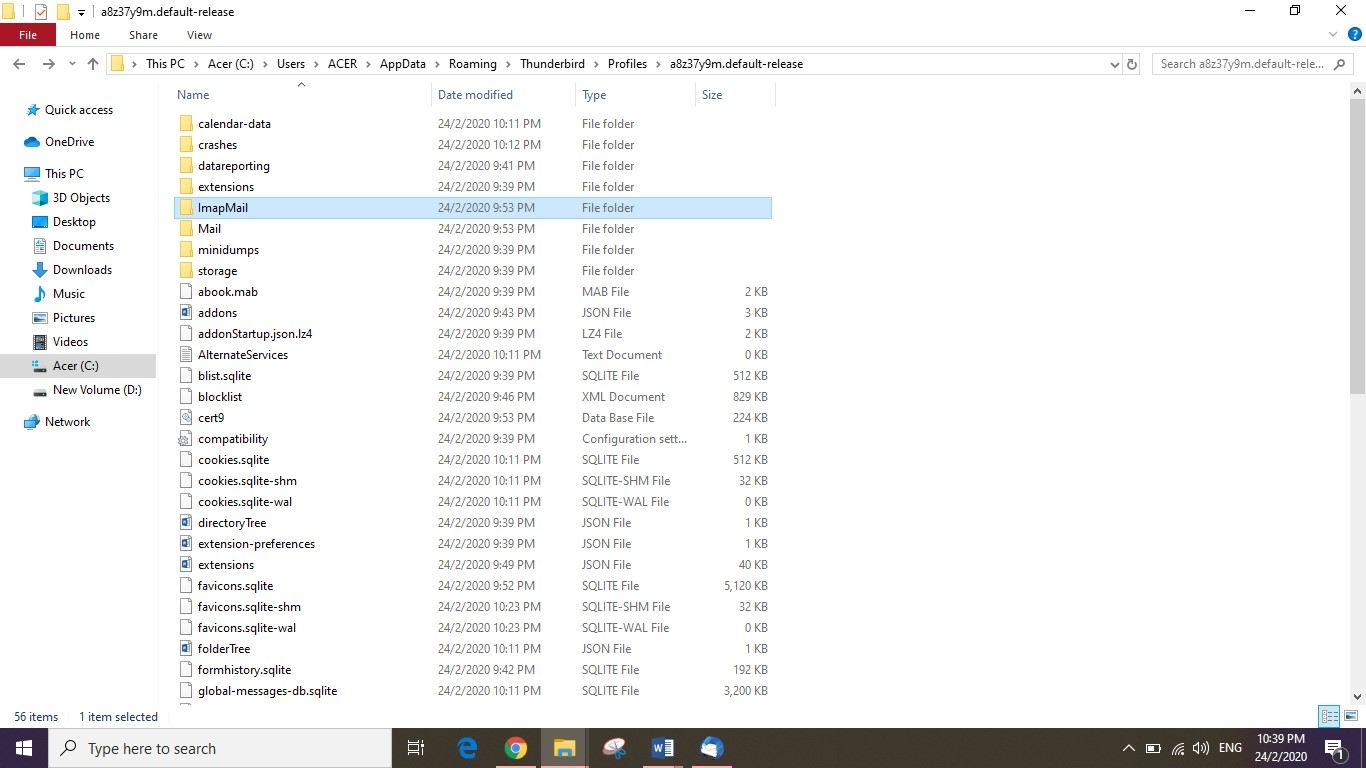
Etapa 4 Localize os arquivos .msf que aparecem vinculados às pastas que você deseja reconstruir.
Etapa 5 Mova os arquivos .msf para a lixeira. Certifique-se de deixar apenas o arquivo vinculado à extensão .msf.
Etapa 6 Inicie o Thunderbird.
Essas etapas são necessárias para ajudá-lo a recuperar a pasta de enviados no Thunderbird. Os usuários do Windows 10 podem usar estas imagens como preferências:
Etapa 1 Abra o Mozilla Thunderbird e veja a seção Contas.
Etapa 2 Clique em 'Exibir configurações para esta conta'.
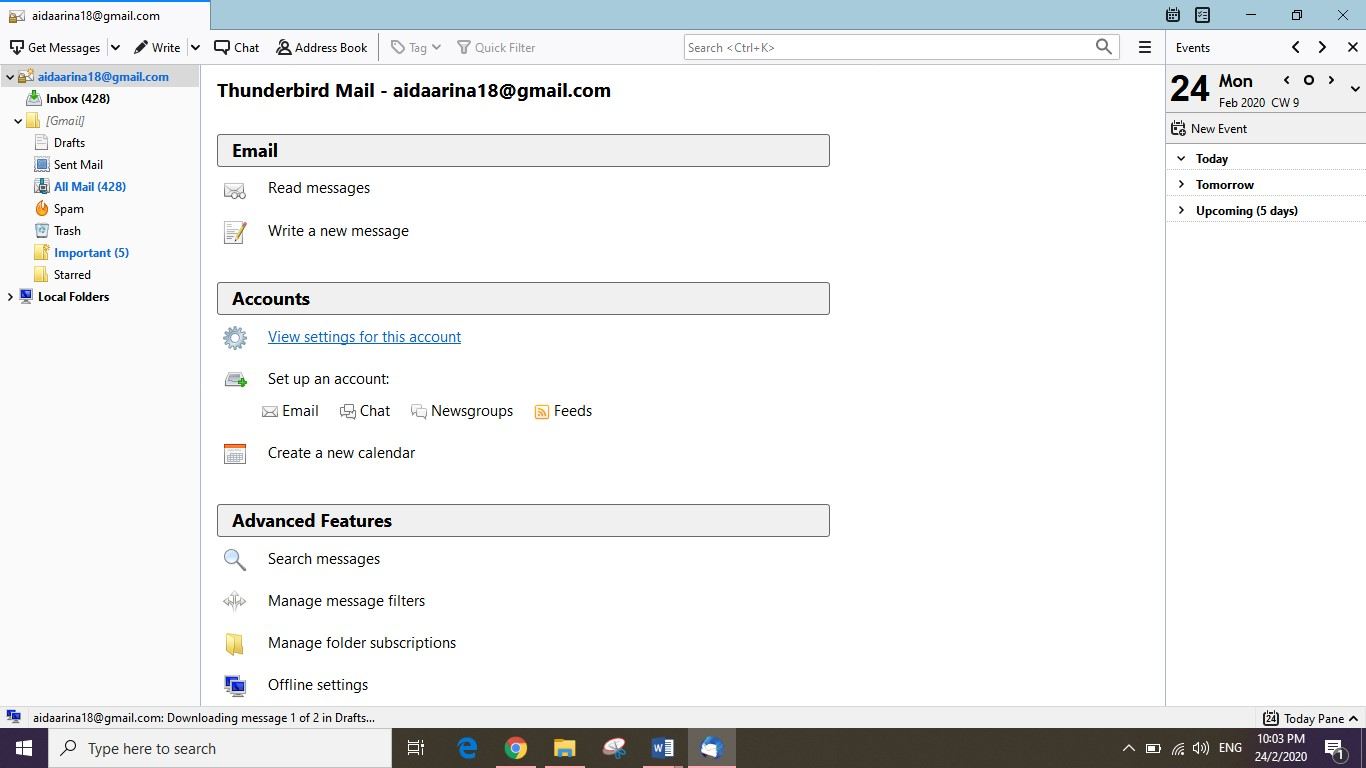
Etapa 3 Pressione ’Cópias e pastas’ no menu à esquerda.

Etapa 4 Defina "Colocar uma cópia em" para a escolha da pasta "Enviados" no servidor de e-mail.
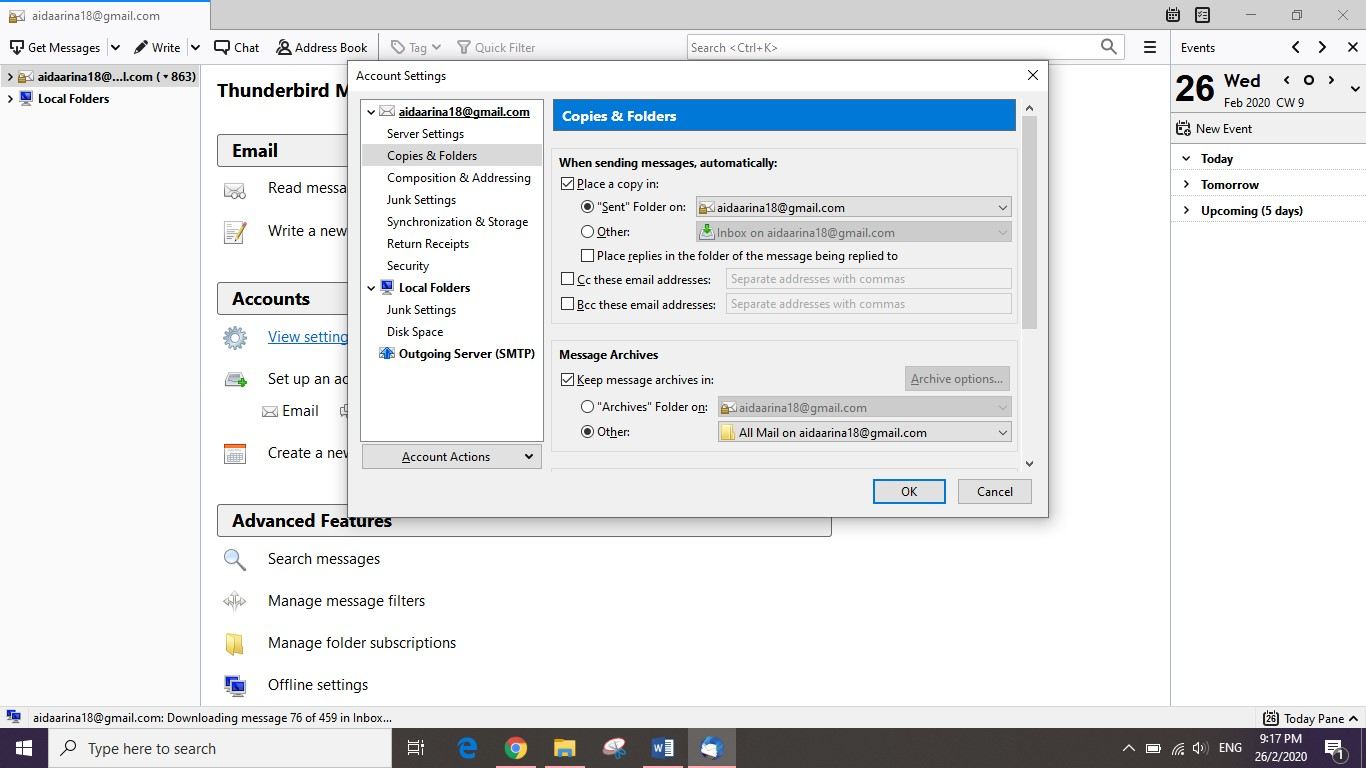
Etapa 5 Conclua com uma "Saída" e "Reiniciar" do Thunderbird.
Wondershare Recoverit é um software que pode ajudar os usuários a recuperar mais de 1000 formatos de arquivo, pois pode suportar a restauração de todos os tipos de arquivos e sistemas de arquivos. Também já é conhecido entre os usuários que sempre precisam recuperar seus e-mails perdidos. É uma ferramenta de recuperação de dados definitiva e profissional, 100% segura e confiável. Todos os e-mails PST, DBX e EMLX podem ser corrigidos para voltar ao normal. Os arquivos de e-mail locais criados pelo Thunderbird também podem ser recuperados.
No entanto, as pessoas sempre cometem erros. Às vezes, alguns usuários tendem a cometer pequenos erros, como excluir e-mails sem querer, e o pior é que eles não sabem como recuperar os e-mails e apenas desistem e reescrevem os e-mails. Alguns outros usuários podem ter azar, pois seus e-mails podem ser hackeados por pessoas irresponsáveis, sendo que os e-mails são muito importantes para eles em seu trabalho.
Não se preocupe! Recoverit pode ajudar a resolver seus problemas. Usando o método abaixo, todos os problemas podem ser corrigidos.
Etapa 1 Escolha o local
Inicie e abra o aplicativo Recoverit, selecione Escolha o local onde você perdeu os e-mails do Thunderbird.

Etapa 2 Escaneie o Disco Rígido
Selecione o local onde você perdeu seus e-mails e clique em "Iniciar". Para uma recuperação completa, use o escaneamento profundo após a conclusão do escaneamento rápido.

Etapa 3 Visualize e recupere o e-mail.
Após a conclusão do processo de verificação, os arquivos de e-mail recuperados serão exibidos. Marque os arquivos de e-mail desejados, clique em "Recuperar" e salve-os. Depois disso, você pode importá-los para seu banco de dados de e-mail.

Sempre que você excluir seus e-mails, tente evitar o uso de outros software para evitar problemas de sobregravação. Tente examinar seus e-mails excluídos na lixeira antes de fazer qualquer recuperação. Recuperar e-mails excluídos sempre protege o arquivo escaneado, caso você queira recuperá-los no futuro. Isso também economiza tempo, pois você não precisa iniciar o escaneamento.
Concluindo, o Thunderbird é realmente fácil de usar para reparar uma pasta que está faltando, as etapas fornecidas para definir a pasta de enviados no Thunderbird também são compreensíveis e não complicadas, bem como para recuperar e-mails perdidos usando-o. No entanto, para usar o Mozilla Thunderbird para reparar os índices de várias pastas, os usuários devem primeiro fechar o aplicativo antes de repará-lo. Por último, mas não menos importante, além de apenas usar o Thunderbird, o software Recoverit Data Recovery pode ser a segunda opção para recuperar e-mails perdidos, pois é um dos softwares gratuitos mais confiáveis recentemente e obteve um feedback muito bom dos clientes.
Luís Santos
chief Editor